Schlafdaten mit der Apple Watch erfassen
Mit der App „Schlaf“ auf der Apple Watch kannst du Schlafpläne erstellen, die dich dabei unterstützen, deine Schlafziele zu erreichen. Trage deine Apple Watch beim Schlafen, damit eine Schätzung der Zeit erfolgen kann, die du dich in den einzelnen Schlafphasen – REM-, Kern- und Tiefschlaf – befunden hast und wann du aufgewacht bist. Wenn du aufwachst, öffnest du die App „Schlaf“, um zu erfahren, wie lange du geschlafen hast. Außerdem kannst du dir die Schlaftrends der letzten 14 Tage ansehen.
Siri: Auf unterstützten Modellen kannst du zum Beispiel Siri fragen: „Wie lange habe ich gestern Nacht geschlafen?“.(Nicht in allen Sprachen oder Regionen verfügbar.) Weitere Informationen findest du unter Gesundheit und Fitness mit Siri im Auge behalten.
Liegt der Ladezustand der Apple Watch unter 30 Prozent, wenn du zu Bett gehst, wirst du aufgefordert, deine Watch aufzuladen. In der Begrüßung am Morgen siehst du die Restladung deiner Watch.

Wenn du zum ersten Mal einen Schlafplan erstellst, kannst du die folgenden allgemeinen Einstellungen festlegen:
Schlafziel (wie viele Stunden du schlafen möchtest)
Ob der Fokus „Schlafen“, der Ablenkungen vor dem Schlafengehen reduziert und dich vor Störungen im Schlaf schützt, aktiviert werden soll oder nicht
Wann du dich vor dem Schlafengehen entspannen solltest, wodurch du eine Schlafenszeit-Erinnerung erhältst und der Fokus „Schlafen“ aktiviert wird
Schlaferfassung, eine Funktion, die deine Bewegungen registriert, um Schlafphasen zu erkennen, wenn du deine Apple Watch zum Schlafen trägst.
Hinweis: Schlaferfassung ist mit watchOS 8 oder neuer verfügbar.
Tipp: Drücke zum Deaktivieren des Fokus „Schlafen“ die Digital Crown, um zum Zifferblatt zu gelangen. Drücke dann die Seitentaste, um das Kontrollzentrum zu öffnen, und tippe auf ![]() .
.
Du kannst aus mehrere Schlafpläne erstellen – beispielsweise einen für Wochentage und einen weiteren für die Wochenenden. Für jeden Plan kannst du Folgendes festlegen:
Schlafenszeit und Aufwachzeit
Weckton
Funktion „Schlaf“ auf der Apple Watch einrichten
Öffne die App „Schlaf“
 auf deiner Apple Watch.
auf deiner Apple Watch.Folge den angezeigten Anleitungen.
Du kannst auch die App „Health“ auf dem iPhone öffnen, auf ![]() tippen, dann auf „Schlaf“ und auf „Los gehts“ (unter „,Schlaf‘ konfigurieren“).
tippen, dann auf „Schlaf“ und auf „Los gehts“ (unter „,Schlaf‘ konfigurieren“).
Nächsten Wecker ändern oder deaktivieren

Öffne die App „Schlaf“
 auf deiner Apple Watch.
auf deiner Apple Watch.Tippe auf
 .
.Zum Festlegen einer neuen Weckzeit tippst du auf die aktuelle Weckzeit, drehst die Digital Crown, um eine neue Uhrzeit einzustellen und tippst auf
 .
.Wenn dich die Apple Watch morgens nicht wecken soll, deaktivierst du den Wecker.
Um die Vibration oder den Klingelton zu ändern, tippe auf „Töne & Haptik“ und wähle dann einen Klingelton aus.
Tipp: Wenn du möchtest, dass dein Wecker laut wiedergegeben wird, wenn der Stummmodus aktiviert ist, tippe auf „Stummmodus durchbrechen“.
Du kannst auch die App „Health“ auf dem iPhone öffnen, auf ![]() , dann auf „Schlaf“ und unter „Dein Zeitplan“ auf „Bearbeiten“ tippen, um deinen Schlafplan zu ändern.
, dann auf „Schlaf“ und unter „Dein Zeitplan“ auf „Bearbeiten“ tippen, um deinen Schlafplan zu ändern.
Die Änderungen gelten nur für die nächste Weckzeit. Danach gilt wieder dein normaler Plan.
Hinweis: Du kannst den nächsten Wecker auch in der App „Wecker“ ![]() ausschalten. Tippe einfach auf den Wecker, der unter
ausschalten. Tippe einfach auf den Wecker, der unter ![]() angezeigt wird, und tippe auf „Heute Nacht überspringen“.
angezeigt wird, und tippe auf „Heute Nacht überspringen“.
Schlafplan ändern oder hinzufügen
Öffne die App „Schlaf“
 auf deiner Apple Watch.
auf deiner Apple Watch.Tippe auf
 .
.Drehe die Digital Crown, um nach unten zu „Vollständiger Zeitplan“ zu scrollen, und führe einen der folgenden Schritte aus:
Schlafplan ändern: Tippe auf den aktuellen Plan.
Schlafplan hinzufügen: Tippe auf „Zeitplan für andere Tage hinzufügen“.
Schlafziel ändern: Tippe auf „Schlafziel“ und lege fest, wie lange du schlafen möchtest.
Entspannungszeit ändern: Tippe auf „Entspannung“ und lege fest, wie lange der Fokus „Schlafen“ aktiv sein soll, bevor du zu Bett gehst.
Mit dem Fokus „Schlafen“ werden das Display der Watch ausgeschaltet und Ablenkungen vor der geplanten Schlafenszeit reduziert.
Führe beliebige der folgenden Schritte aus:
Tage für den Schlafplan festlegen: Tippe auf deinen Plan und dann auf „Aktiv“. Wähle Tage aus und tippe auf
 .
.Aufweckzeit und Schlafenszeit anpassen: Tippe auf deinen Plan, tippe auf „Aufwecken“ oder „Schlafenszeit“, drehe die Digital Crown, um eine neue Zeit festzulegen, und tippe auf
 .
.Weckeroptionen festlegen: Tippe auf deinen Plan und aktiviere oder deaktiviere die Option „Wecker“ und tippe auf „Töne & Haptik“, um einen Weckton auszuwählen.
Schlafplan entfernen oder Erstellung abbrechen: Tippe auf deinen Plan und dann auf „Zeitplan löschen“ (unten auf dem Bildschirm), um einen vorhandenen Plan zu entfernen, oder auf
 , um die Erstellung eines neuen Plans abzubrechen.
, um die Erstellung eines neuen Plans abzubrechen.
Aktuelles Schlafprotokoll ansehen
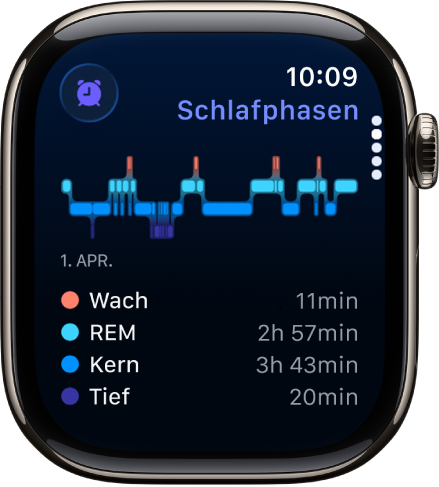
Öffne die App „Schlaf“ ![]() auf deiner Apple Watch, um deinen Schlafindex, die Länge deiner einzelnen Schlafphasen, die Schlafdauer der letzten Nacht sowie den durchschnittlichen Schlaf der letzten 14 Tage anzuzeigen.
auf deiner Apple Watch, um deinen Schlafindex, die Länge deiner einzelnen Schlafphasen, die Schlafdauer der letzten Nacht sowie den durchschnittlichen Schlaf der letzten 14 Tage anzuzeigen.
Zum Anzeigen deines Schlafprotokolls und des Schlafindex auf dem iPhone, gehe zur App „Health“ auf dem iPhone, tippe auf ![]() und tippe dann auf „Schlaf“. Um weitere Details zu erhalten, tippe auf „Schlaf“ oder „Schlafindex“.
und tippe dann auf „Schlaf“. Um weitere Details zu erhalten, tippe auf „Schlaf“ oder „Schlafindex“.
Schlafoptionen ändern
Öffne die App „Einstellungen“
 auf deiner Apple Watch.
auf deiner Apple Watch.Tippe auf „Schlaf“ und passe die folgenden Einstellungen an:
Beim Entspannen einschalten: Standardmäßig beginnt der Fokus „Schlafen“ zu der Uhrzeit, die du in der App „Schlaf“ für die Entspannungszeit festgelegt ist. Wenn du den Fokus „Schlafen“ jedoch lieber manuell im Kontrollzentrum steuern möchtest, solltest du diese Option deaktivieren.
Schlafbildschirm: Das Display deiner Apple Watch und der Sperrbildschirm deines iPhone beschränken sich auf das Wesentliche, um Ablenkungen zu reduzieren.
Zeit anzeigen: Während der Fokus „Schlafen“ aktiv ist, werden auf dem iPhone und auf der Apple Watch Datum und Uhrzeit angezeigt.
Aktiviere oder deaktiviere die Optionen „Schlaferfassung“ und „Lade-Erinnerungen“.
Ist die Option „Schlaferfassung“ aktiviert, zeichnet die Apple Watch deinen Schlaf auf und fügt Schlafdaten zur App „Health“ auf deinem iPhone hinzu.
Wenn du die Option „Lade-Erinnerungen“ aktivierst, erinnert dich deine Apple Watch daran, deine Watch vor der Entspannungszeit zu laden, und dich zu benachrichtigen, wenn die Watch vollständig aufgeladen ist.
Du kannst diese Schlafoptionen auch auf deinem iPhone ändern. Öffne die Apple Watch-App auf dem iPhone, tippe auf „Meine Watch“ und anschließend auf „Schlaf“.
Atemfrequenz während des Schlafs prüfen
Deine Apple Watch kann deine Atemfrequenz während des Schlafs aufzeichnen. Dies kann dir Aufschluss über deinen allgemeinen Gesundheitszustand geben. Trage deine Watch beim Zubettgehen und führe die folgenden Schritte aus:
Öffne die App „Health“
 auf deinem iPhone.
auf deinem iPhone.Tippe auf
 und dann auf „Atemwege“.
und dann auf „Atemwege“.Tippe auf „Atemfrequenz“ und dann auf „Weitere Atemfrequenz-Daten anzeigen“.
Der Eintrag „Schlaf“ zeigt den Verlauf deiner Atemfrequenz während des Schlafs.
Hinweis: Die Messungen der Funktion „Atemfrequenz“ sind nicht für medizinische Zwecke bestimmt.
Messungen der Atemfrequenz deaktivieren
Öffne die App „Einstellungen“
 auf deiner Apple Watch.
auf deiner Apple Watch.Tippe auf „Datenschutz & Sicherheit“ und dann auf „Gesundheit“.
Tippe auf „Atemfrequenz“ und deaktiviere die Option „Atemfrequenz“.
Du kannst auch die Apple Watch-App auf dem iPhone öffnen, auf „Meine Watch“ > „Datenschutz“ tippen und anschließend die Option „Atemfrequenz“ deaktivieren.
Weitere Informationen über die App „Schlaf“ auf dem iPhone findest du unter Schlafverlauf in der App „Health“ anzeigen im iPhone – Benutzerhandbuch.